Как записывать видео на iPhone во время воспроизведения музыки [3 способа!]
Вы когда-нибудь пробовали записать идеальное видео на iPhone, а затем ваша тщательно подобранная музыка обрывалась в тот момент, когда вы нажимали кнопку записи? Это раздражающий, но знакомый опыт. Таким образом, вы хотите узнать, как записывать видео на iPhone, одновременно слушая музыку, независимо от того, хотите ли вы сделать кинематографический видеоблог, танцевальное видео или момент с правильным настроением. Это руководство раскрывает способы достижения этого! Приготовьтесь узнать, как записывать видео на iPhone, не останавливая музыку, и высвободить своего внутреннего режиссера.
Список руководств
Запись видео во время воспроизведения музыки на iPhone под управлением iOS 18 Запись видео во время прослушивания музыки на iPhone на iOS 17/16 и более ранних версиях Воспроизведение музыки во время записи видео на ПК/Mac/iPhone/AndroidЗапись видео во время воспроизведения музыки на iPhone под управлением iOS 18
С выходом iOS 18 вы можете записывать видео на iPhone во время воспроизведения музыки, функция, которая ранее не была изначально доступна. Это функция, которая меняет правила игры для создателей контента, видеоблогеров или просто тех, кто хочет добавить фоновую дорожку к своим видео, не прерывая рабочий процесс. Итак, чтобы начать записывать видео для социальных сетей, документировать событие или создавать что-то веселое, вот как воспроизводить музыку во время записи на iPhone:
Шаг 1.Перед записью перейдите в «Настройки», затем найдите раздел «Камера» и выберите «Запись звука». Там включите «Разрешить воспроизведение звука», чтобы захватить воспроизводимый при записи видео звук.
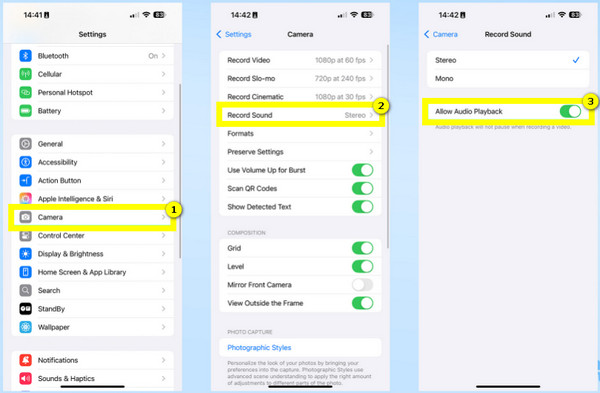
Шаг 2.Теперь откройте приложение «Музыка» или любое другое приложение, воспроизводящее музыку, а затем выберите песню, которую вы хотите записать. Затем перейдите в приложение «Камера» и переключитесь в режим «Видео».
Шаг 3.Когда все будет готово, нажмите кнопку «Запись», затем «Пункт управления», чтобы воспроизвести песню, и начните записывать видео на iPhone, одновременно воспроизводя музыку. После этого нажмите кнопку «Стоп» и придайте своим видео более индивидуальный вид, отредактировав их.
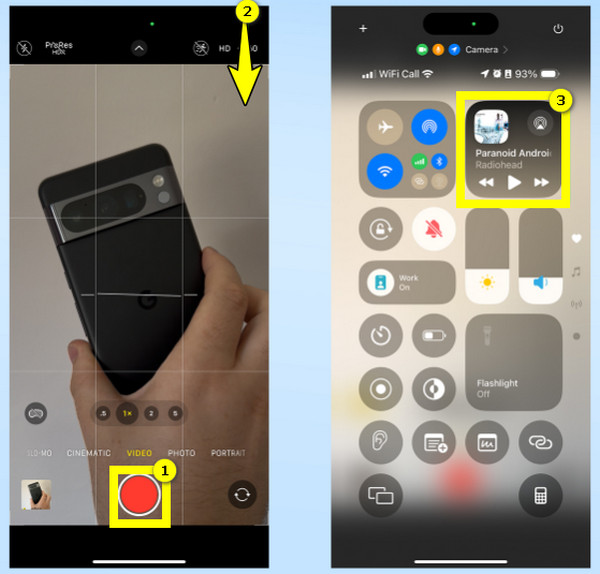
Запись видео во время прослушивания музыки на iPhone на iOS 17/16 и более ранних версиях
Правда в том, что запись видео на iPhone во время прослушивания музыки не была такой гладкой до выхода iOS 18, поскольку музыка останавливалась, как только вы открывали приложение «Камера». Однако iOS 17/16 и более ранние версии предлагают обходной путь для того, чтобы ваша музыка продолжала воспроизводиться во время записи вашего iPhone; вот как:
Шаг 1.Начните воспроизводить любимую музыку в приложении «Музыка» или любом приложении, воспроизводящем музыку. После этого откройте приложение «Камера», затем выберите режим «Фото»; нажмите и удерживайте кнопку, чтобы начать запись видео.
Шаг 2.Вместо того, чтобы удерживать кнопку, вы можете переместить ее на кнопку «Lock», чтобы сохранить запись. После завершения отпустите кнопку, чтобы остановить запись. Теперь вы можете наслаждаться просмотром видео с музыкой.
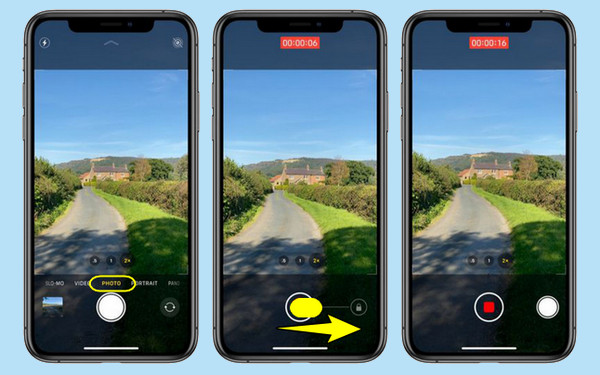
Воспроизведение музыки во время записи видео на ПК/Mac/iPhone/Android
Хотите ли вы создать контент для социальных сетей, вести прямую трансляцию или документировать что-то особенное, воспроизведение музыки во время записи может улучшить впечатления. И помимо записи видео на iPhone во время воспроизведения музыки, вы можете делать это также на разных устройствах, таких как ПК, Mac и Android. Одним из лучших инструментов для этой задачи является AnyRec Screen Recorder. Ваше мощное программное решение предназначено для записи активности на экране, захвата видео и даже добавления системного звука и микрофонного входа. Вы можете выбрать точную область для записи, а также настроить параметры звука для оптимального качества звука. А как насчет мобильных устройств? Этот инструмент имеет потрясающий Phone Recorder, где вы можете отразить экран своего телефона и сразу же записать его! Какую бы запись вы ни делали, вы можете гарантировать высококачественные результаты с AnyRec.

Записывайте экраны настольных компьютеров и мобильных устройств со звуком системы и микрофона.
Установите параметры записи, например разрешение, формат и т. д., по своему вкусу.
Настраиваемые сочетания клавиш для легкого управления процессом записи.
Добавляйте комментарии, рисуйте и делайте снимки экрана во время записи экрана.
100% Безопасный
100% Безопасный
1. Запись видео на iPhone/Android с музыкой с помощью Phone Recorder
Шаг 1.Открытым AnyRec Screen Recorder и перейдите в «Phone Recorder» с главного экрана. Появится окно с просьбой выбрать тип вашего устройства: Android или iOS.

Шаг 2.Следуйте инструкциям для выбранного вами устройства:
1. После выбора опции «iOS» выберите вкладку «Screen Mirroring».
2. Затем на вашем iDevice откройте «Пункт управления» и нажмите «Screen Mirroring».
3. Выберите «AnyRec Screen Recorder» из доступных устройств.
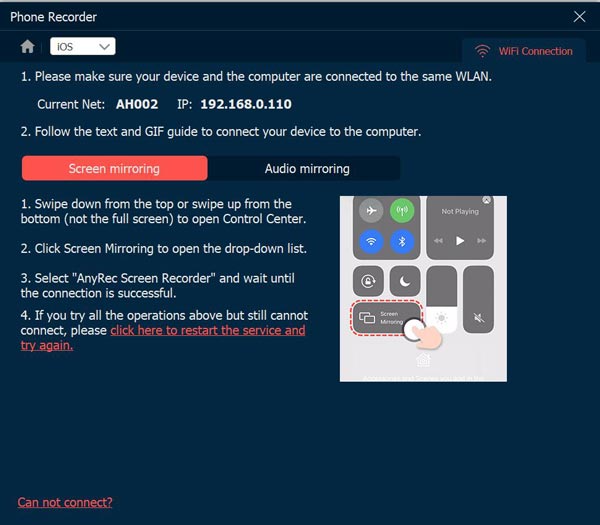
4. Выберите опцию «Android» и решите, будете ли вы подключать телефон через Wi-Fi или USB.
5. Для подключения по Wi-Fi установите FoneLab Mirror, и оба ваших устройства должны быть в одной сети. запись экрана на Android.

Шаг 3.После установки соединения экран вашего телефона будет показан на рабочем столе. Теперь вы можете выбрать источник звука и начать запись видео с iPhone и Android-устройств, пока играет музыка.
2. Запись видео на компьютере во время воспроизведения музыки
Шаг 1.Выберите «Video Recorder» из раскрывающегося списка режимов записи. Выберите «Full» для записи всего экрана или «Custom» для указания определенной области для сеанса.

Примечание: Чтобы настроить параметры записи, перейдите в раздел «Настройки», а затем в раздел «Выход» и настройте параметры по своему вкусу.
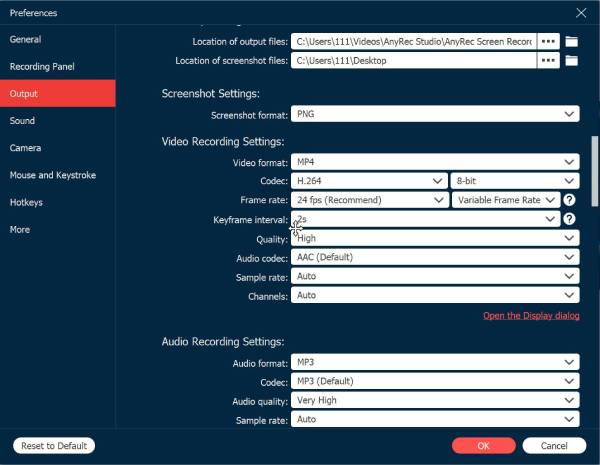
Шаг 2.Далее, чтобы захватить звук, включите опцию «Системный звук» записать песню вам нравится. Если вы хотите добавить закадровый голос, включите кнопку «Микрофон» и измените уровни звука по мере необходимости.

Шаг 3.Когда вы будете готовы начать записывать видео на компьютер с музыкой, нажмите кнопку «REC». Вы можете использовать плавающую панель инструментов для добавления аннотаций, а нажав кнопку «Camera», вы можете делать снимки.
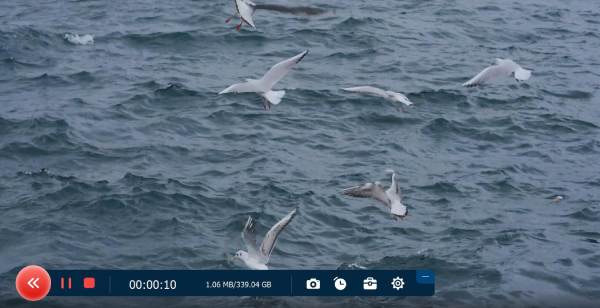
Шаг 4.Закончив, нажмите кнопку «Стоп». Просмотрите запись в этом окне, сделайте необходимые обрезки, а затем нажмите кнопку «Сохранить», чтобы сохранить ее на своем компьютере.

Заключение
Улучшая общий опыт записи, записывайте видео на iPhone, одновременно слушая музыку прямо сейчас! Будь то iOS 18 или более ранние версии, существуют обходные пути для достижения этого бесшовного сочетания музыки и видео. Кроме того, для тех, кто ищет еще большую универсальность и мощность, AnyRec Screen Recorder — отличный инструмент для записи экранов с музыкой на любом устройстве. Он позволяет вам легко снимать плавное и высококачественное видео с музыкой, а также имеет множество настроек и функций редактирования. Выведите свой контент на новый уровень!
100% Безопасный
100% Безопасный
